Podcastok lejátszása az Apple Watch eszközön
A Podcastok app segítségével lejátszhatja az Apple Booksban elérhető tartalmakat. Lejátszhatja az Apple Watchán tárolt epizódokat, illetve az iPhone-járól is streamelheti őket. Támogatott modellek esetén párosított iPhone-on, Bluetooth-fejhallgatón vagy -hangszórón és az Apple Watch-hangszóróján keresztül hallgathatja a tartalmakat.
Az Apple Watch eszközön tárolt podcastok lejátszása
Siri: Podcastokat Siri segítségével is lejátszhat. Mondja például Sirinek, hogy „Play the latest episode of ‘The Rest is History’ podcast”. Lásd: Siri megkérése hangok lejátszására.
Vagy ha Siri nélkül szeretne létrehozni egyet:
Nyissa meg a Podcastok appot
 az Apple Watchon.
az Apple Watchon.Tegye a következők bármelyikét:
A Digital Crown elforgatásával görgesse át a Főképernyőt, majd koppintson egy podcastra vagy kategóriára.
A Főképernyőn koppintson a
 gombra, koppintson a Könyvtár, majd a Letöltött lehetőségre, végül koppintson egy podcastra a lejátszásához.
gombra, koppintson a Könyvtár, majd a Letöltött lehetőségre, végül koppintson egy podcastra a lejátszásához.
Podcastok streamelése az Apple Watch eszközre
Ha az Apple Watch az iPhone-ja közelében van, vagy Wi-Fi-hálózathoz csatlakozik (vagy mobilhálózathoz, ha az Apple Watch képes erre), akkor podcastokat streamelhet az Apple Watch eszközre.
Nyissa meg a Podcastok appot
 az Apple Watchon.
az Apple Watchon.Tegye a következők valamelyikét:
Javasolt podcast streamelése: A Főképernyőn görgessen lefelé, koppintson egy kategóriára (pl. További felfedeznivalók), majd koppintson egy epizódra.
Streamelés a podcastkönyvtárból: A Főképernyőn koppintson a
 gombra, koppintson a Könyvtár lehetőségre, koppintson egy műsorra, koppintson a
gombra, koppintson a Könyvtár lehetőségre, koppintson egy műsorra, koppintson a  gombra a legutóbbi epizód lejátszásához, vagy görgessen lefelé, majd koppintson egy korábbi epizódra.
gombra a legutóbbi epizód lejátszásához, vagy görgessen lefelé, majd koppintson egy korábbi epizódra.A streamelni kívánt podcast megkeresése: A Főképernyőn koppintson a
 gombra, koppintson a Keresés lehetőségre, adja meg a podcast nevét, koppintson a Keresés lehetőségre, koppintson egy találatra, majd koppintson egy epizódra.
gombra, koppintson a Keresés lehetőségre, adja meg a podcast nevét, koppintson a Keresés lehetőségre, koppintson egy találatra, majd koppintson egy epizódra.
Epizódok megjelölése lejátszottként vagy lejátszatlanként
Nyissa meg a Podcastok appot
 az Apple Watchon.
az Apple Watchon.Navigáljon egy epizódlistához. (A Kezdőlap képernyőn koppintson a
 gombra, koppintson a Könyvtár elemre, majd koppintson a Legújabb epizódok lehetőségre.)
gombra, koppintson a Könyvtár elemre, majd koppintson a Legújabb epizódok lehetőségre.)Legyintsen balra egy epizódon, koppintson a
 gombra, majd koppintson a Megjelölés lejátszottként vagy a Megjelölés lejátszatlanként lehetőségre.
gombra, majd koppintson a Megjelölés lejátszottként vagy a Megjelölés lejátszatlanként lehetőségre.
A lejátszás vezérlése
Nyissa meg a Podcastok appot
 az Apple Watchon.
az Apple Watchon.Egy podcast lejátszása közben forgassa el a Digital Crownt a hangerő beállításához.
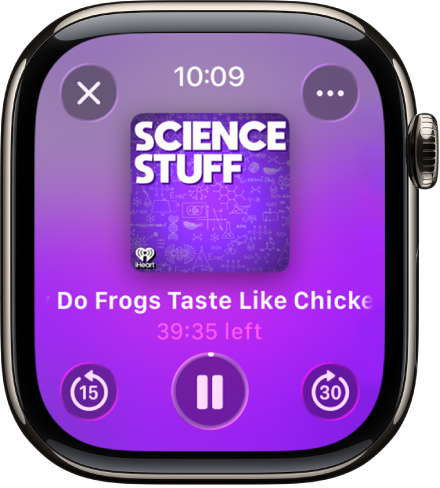
Az alábbi vezérlők bármelyikét használhatja:
Lejátszás: Koppintson a
 gombra.
gombra.Szüneteltetés: Koppintson a
 gombra.
gombra.Ugrás előre vagy hátra 15 másodperccel: Koppintson az
 vagy az
vagy az  gombra.
gombra.Lejátszási sebesség beállítása: Koppintson a
 gombra, majd koppintson a
gombra, majd koppintson a  gombra a lelassításhoz vagy a
gombra a lelassításhoz vagy a  gombra a felgyorsításhoz.
gombra a felgyorsításhoz.A hangkimenet módosítása: Koppintson a
 gombra, koppintson az AirPlay lehetőségre, és válasszon ki egy eszközt. Ez lehet párosított iPhone, AirPods, párosított Bluetooth-fejhallgató vagy -hangszóró és Apple Watch-hangszóró (támogatott modellek esetén). Lásd: Hangcél kiválasztása.
gombra, koppintson az AirPlay lehetőségre, és válasszon ki egy eszközt. Ez lehet párosított iPhone, AirPods, párosított Bluetooth-fejhallgató vagy -hangszóró és Apple Watch-hangszóró (támogatott modellek esetén). Lásd: Hangcél kiválasztása.
A vezérlők elrejtéséhez forgassa el a Digital Crownt.
A Podcastok beállításainak módosítása
A Podcastok számos különböző beállítását közvetlenül az Apple Watch eszközön is módosíthatja.
Nyissa meg a Beállítások appot
 az Apple Watchon.
az Apple Watchon.Koppintson a Podcastok lehetőségre, ahol az alábbi beállításokat módosíthatja:
Következők: Válassza ki, hogy hány epizód legyen letöltve az Apple Watch eszközre a Következők várakozási sorból, amikor az Apple Watch szinkronizálást végez.
Mentett: Válassza ki, hogy hány epizód ne legyen letöltve a Mentett szakaszból, amikor az Apple Watch szinkronizálást végez.
Letöltés mobilhálózaton: Mobilhálózattal rendelkező Apple Watchon engedélyezheti a mobilhálózaton keresztül történő letöltéseket.
Folyamatos lejátszás: Ha bekapcsolja ezt a funkciót, az aktuális epizód befejeződése után egy újabb epizód lesz lejátszva.
Léptető gombok: Kiválaszthatja, hogy mennyi időt szeretne átugrani, amikor a Léptetés előre és a Visszaugrás gombokra koppint.
Külső vezérlők: Koppintson a Következő/Előző vagy az Előre/Vissza opciókra a fejhallgató-vezérlők működésének kiválasztásához.
Azonosító alaphelyzetbe állítása: Alaphelyzetbe állíthatja az azonosítót, amelynek alapján az apphasználattal kapcsolatos összesített statisztikai adatok jelentve vannak az Apple felé.